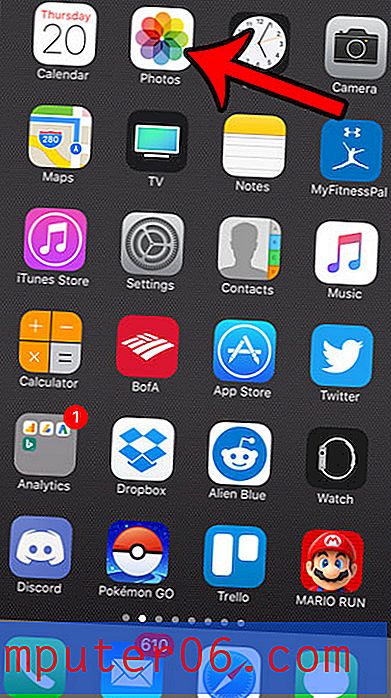Kāpēc Outlook.com rāda tikai dažus manus e-pastus?
daudziem e-pasta pakalpojumu sniedzējiem, piemēram, Gmail, ir iestatījumi, kuros viņi automātiski kārtos noteikta veida e-pastus. ja saņemat daudz e-pasta ziņojumu un nemēdzat lasīt daudz tādu, kas nāk no uzņēmuma biļeteniem vai sociālo mediju profiliem, šī šķirošanas metode jums varētu būt noderīga.
Bet, ja jūs izmantojat Outlook.com un pamanāt, ka daži no jūsu e-pasta ziņojumiem netiek parādīti iesūtnē, kaut arī zināt, ka jums tie būtu nepieciešami, jums varētu rasties jautājums, kāpēc Outlook.com nerāda visus šos e-pastus . Daudzas reizes tas ir saistīts ar Outlook.com funkciju, kas tiek saukta par “Focused Inbox” un kas izmanto filtrēšanas sistēmu, lai jūsu priekšā ievietotu vissvarīgākos e-pastus, ko tā uzskata par vissvarīgākajiem, pēc tam visu pārējo pārvieto uz “Other”. cilne. Ja jums nepatīk šāda rīcība un jūs labprātāk redzētu visus iesūtnē esošos e-pastus, izpildiet zemāk esošajā rakstā norādītās darbības un izslēdziet fokusēto iesūtni.
Kā atspējot mērķtiecīgu iesūtni vietnē Outlook.com
Šajā rakstā norādītās darbības tika veiktas Google Chrome darbvirsmas versijā, taču tās darbosies arī citās darbvirsmu pārlūkprogrammās, piemēram, Firefox vai Edge. Šajā rokasgrāmatā tiek pieņemts, ka jūsu Outlook.com e-pasta kontā pašlaik ir iespējota iesūtne “Focused”, kas nozīmē, ka Outlook.com filtrē jūsu e-pastus cilnē “Focused” un “Other”. Veicot šīs darbības, tiks atspējota fokusētā iesūtne, lai visi jūsu e-pasti tiktu rādīti tajā pašā iesūtnē. Ņemiet vērā, ka tas neietekmēs e-pasta ziņojumus, kas tiek filtrēti mapē Junk.
1. darbība: dodieties uz vietni https://www.outlook.com un pierakstieties savā Outlook kontā.
2. darbība: loga augšējā labajā stūrī noklikšķiniet uz zobrata ikonas.
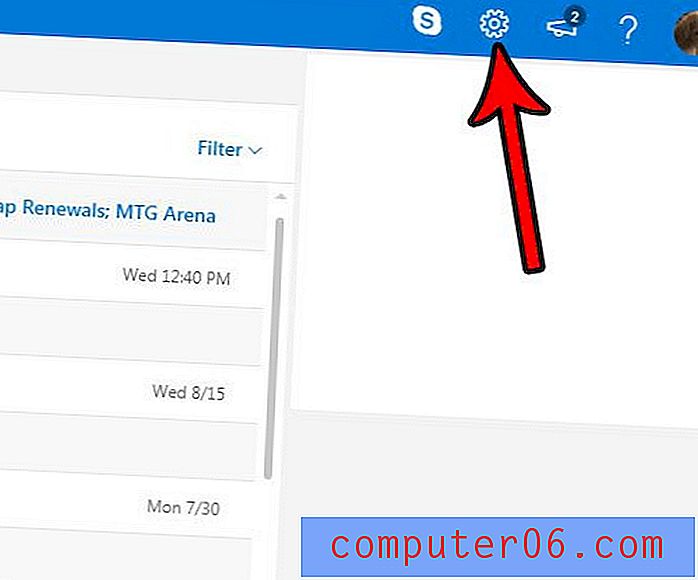
3. darbība: noklikšķiniet uz pogas pa labi no fokusētās iesūtnes, lai to izslēgtu. Es esmu atspējojis fokusēto iesūtni zemāk redzamajā attēlā.
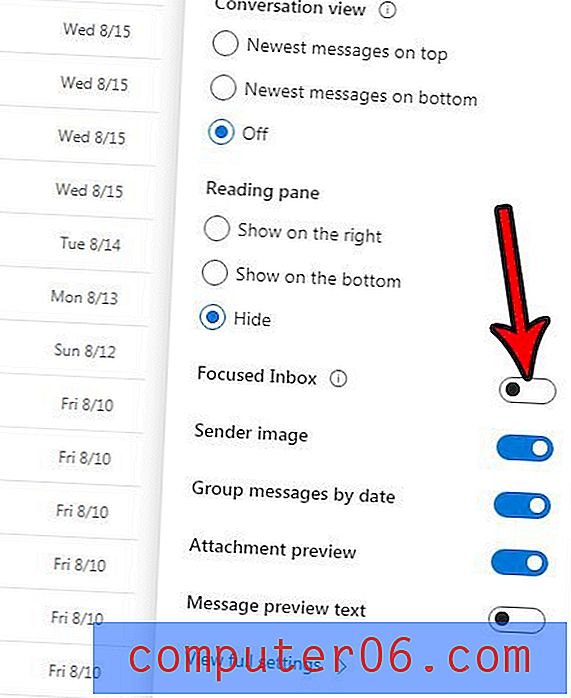
Ja tas neatrisina radušos problēmu un jūs faktiski sastopaties ar problēmu, kad, pārbaudot Outlook.com citā ierīcē, jūs redzat tikai dažus savus e-pastus, iespējams, ka šīs ierīces iestatījums ir tāds, ka ierobežo ierīcē lejupielādēto vai saglabāto e-pasta ziņojumu skaitu. Mēģiniet pārbaudīt tās ierīces iestatījumus, kurā rodas problēma, un meklējiet iestatījumu, kas ierobežo sinhronizējamo dienu skaitu vai sinhronizējamo ziņojumu skaitu.
Turklāt, ja pārbaudīsit savus e-pastus vairākās ierīcēs, kas ir konfigurētas IMAP lietošanai, tad viss, ko izdzēsīsit vienā no šīm ierīcēm, tiks izdzēsts visās ierīcēs, kuras izmanto IMAP.
Vai vēlaties mainīt veidu, kā Outlook.com šķiro saistītos ziņojumus? Uzziniet, kā konfigurēt sarunas skatu vietnē Outlook.com, ja vēlaties pārtraukt lietot vai sākt lietot iestatījumu, kas grupēs ziņojumus pēc sarunas.